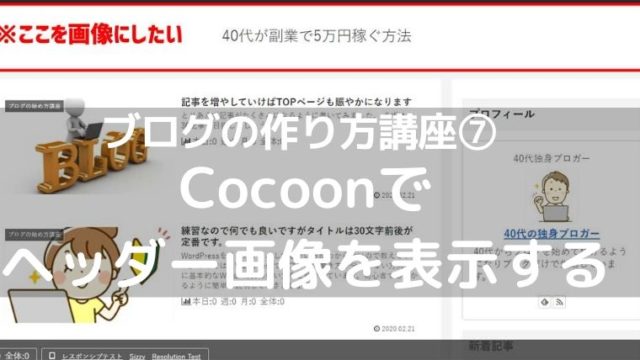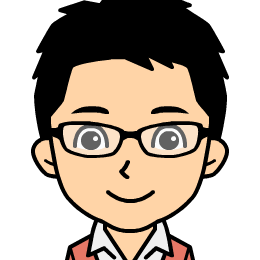WordPressで見られるテーマの一覧におすすめテーマが無いのは良くある悩みですね。
私もなんで無いんだ?と一生懸命検索した覚えがあります。
今はブログ関連だけで稼いで海外と日本の両方で生活していますが、WEBデザイン、CSSなんて知識はゼロです。
それでも、WordPressにテーマをインストールして、デザインを設定をすることは簡単に出来ますので画像付きで解説していきましょう。
WordPressにテーマをインストール
まず、WordPressでインストールできるテーマの一覧を見てみましょう。
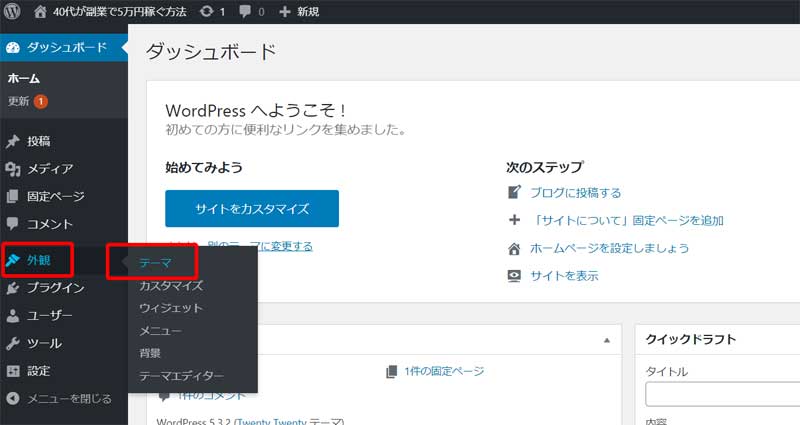
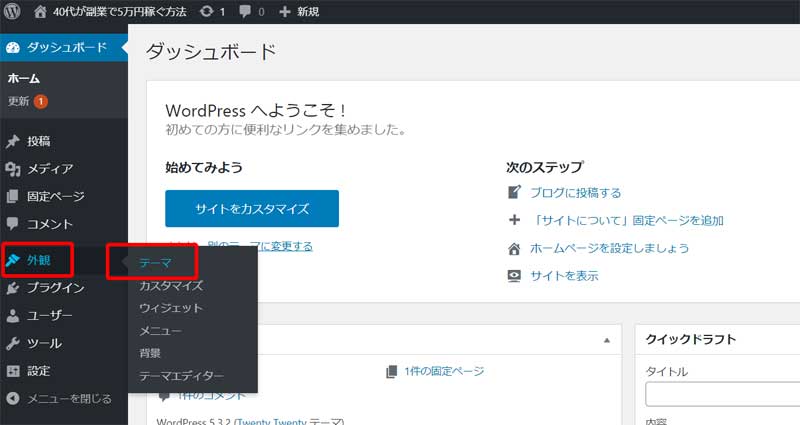
「ダッシュボード」⇒「外観」⇒「テーマ」で次のページへ移動します。
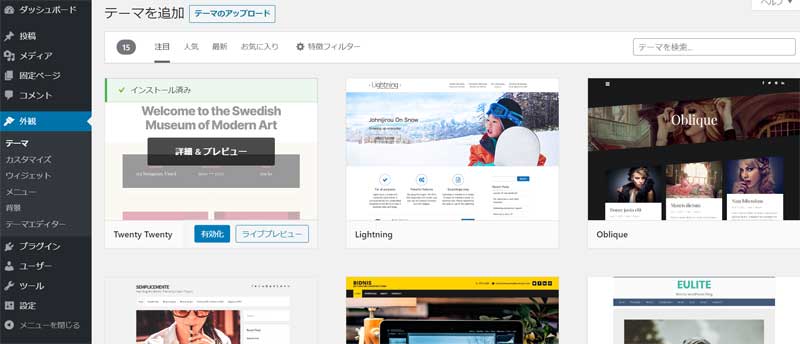
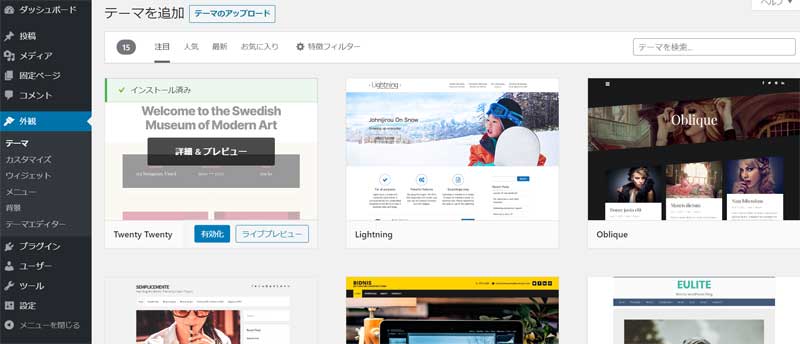
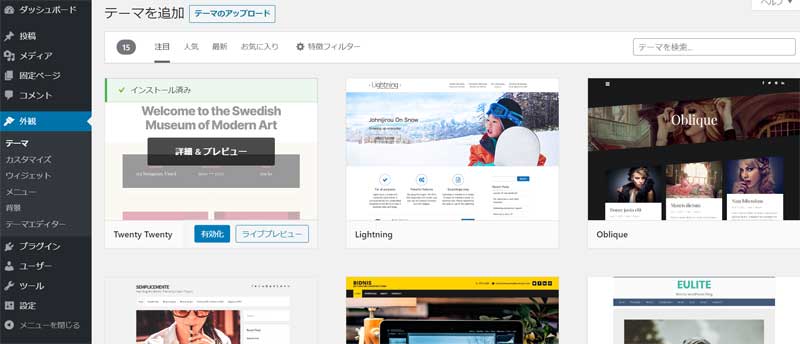
いろいろなブログテーマが表示されていますね。
初期設定されているテーマは「Twenty Twenty」になっています。
注目、人気、最新などをクリックすれば数千個のテーマがあることが分かります。
ここまでブログの始め方を進めて来た人でも、まだ有料テーマにするか無料テーマにするかで悩んでいる人もいると思います。
ですので、ここでは無料WordPressテーマの「Cocoon」を使って簡単にブログの設定をしてみましょう。
まずは、テーマのページに右上にある検索画面に「Cocoon」と入れて検索してみましょう。
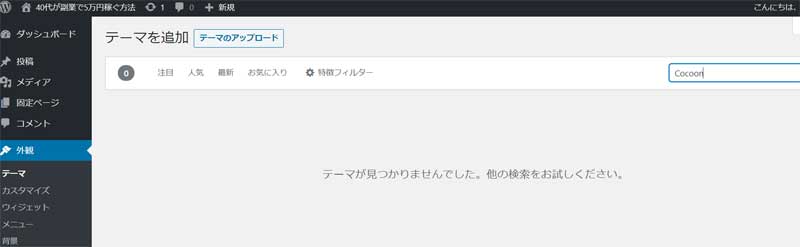
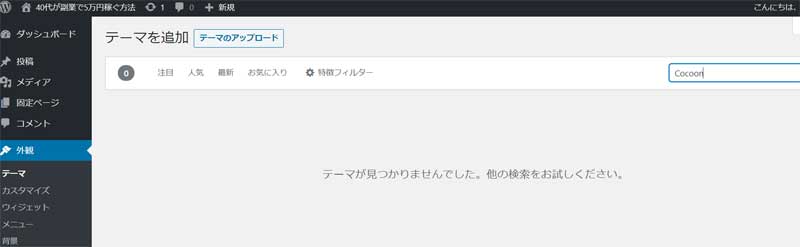
すると「テーマが見つかりませんでした。他の検索をお試し下さい。」と表示されます。
人気のテーマなのになぜ無いのかといえば、すべてのテーマがWordPressに登録されている訳では無いからですね。
それでは、WordPressテーマの「Cocoon」をダウンロードするところから初めましょう。
1.Cocoonのテーマをダウンロードする
まずは「Cocoon」のダウンロードページに移動して、無料テーマをダウンロードしましょう。
ダウンロードページへ行くと「親テーマ」と「子テーマ」がありますので、必ずどちらもダウンロードして下さい。
基本的に親テーマと子テーマの両方をダウンロードして「有効化」して使うのは「子テーマ」になります。親テーマはテーマがアップデートされる度にカスタマイズした内容が初期化されてしまいますが、子テーマを利用しておけば初期化を防ぐことができます。
その辺りはCocoonの公式に詳しく書かれていますね。
2.CocoonをWordPressにインストールする
Cocoonをダウンロードしたら、次はWordPressにインストールします。
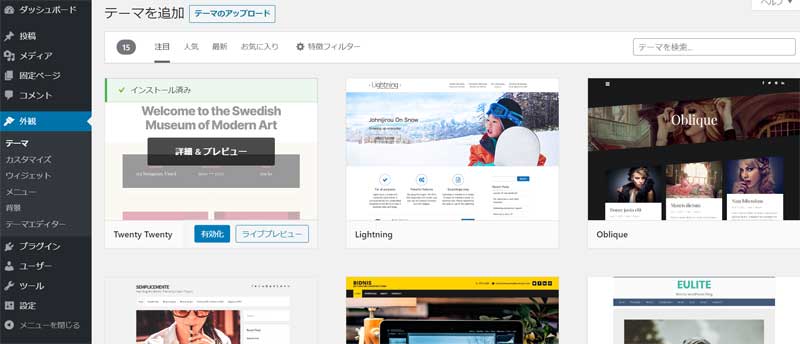
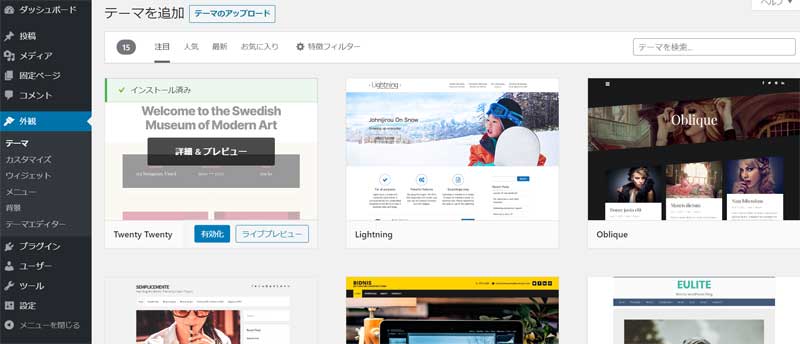
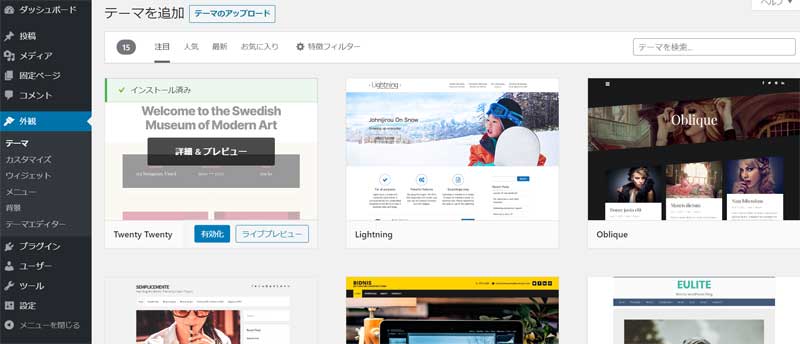
テーマのページの上部にある「テーマのアップロード」をクリックして下さい。
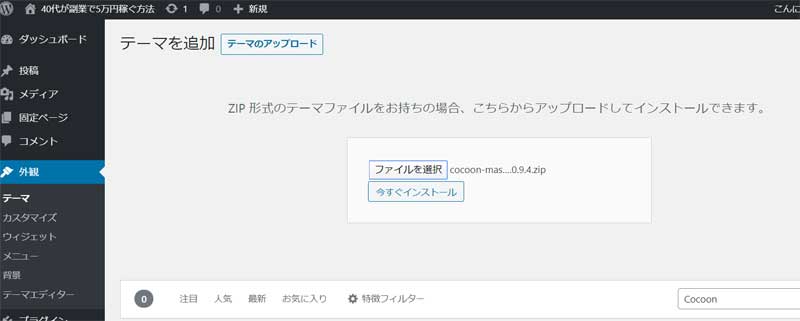
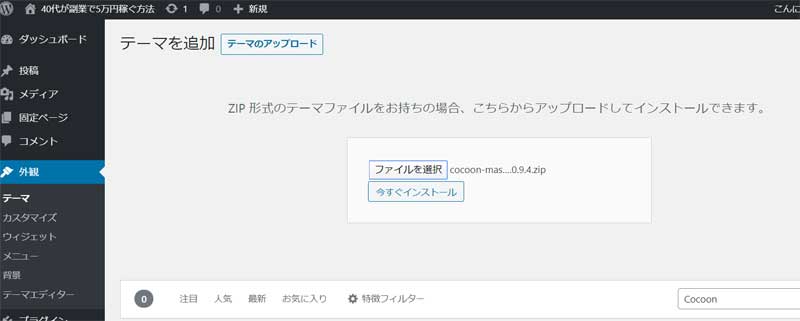
中央に「ファイルを選択」というボタンがあるのでクリックして、先程ダウンロードした「Cocoonのzipファイル」の親テーマと子テーマひとつづつ選択してアップロードします。
ファイルを選択したら「今すぐインストール」をクリックしてインストール開始です。
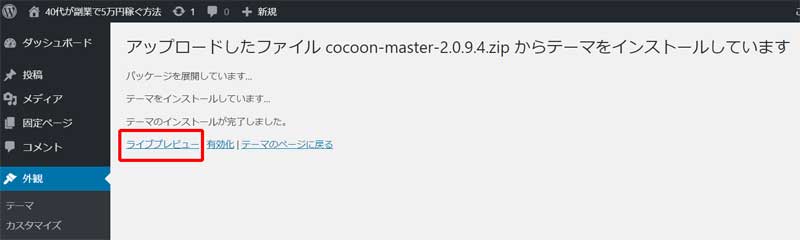
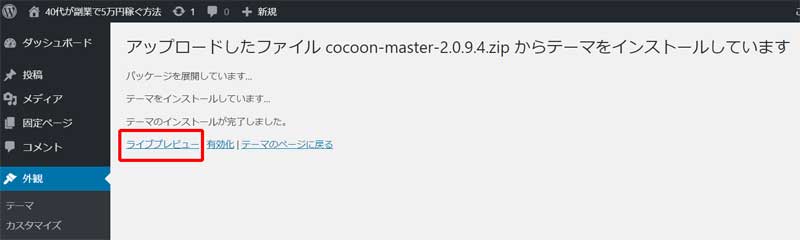
親テーマと子テーマと両方をアップロードしたら、Cocoonのテーマがインストール出来たので子テーマを「ライブレビュー」で確認して下さい。
別にここで子テーマを「有効化」しても構いませんけどね。
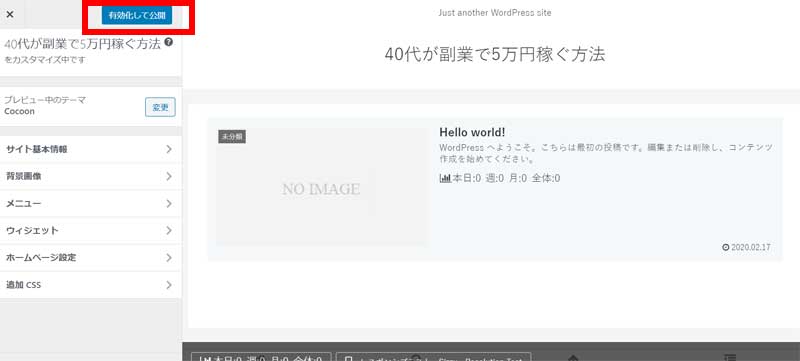
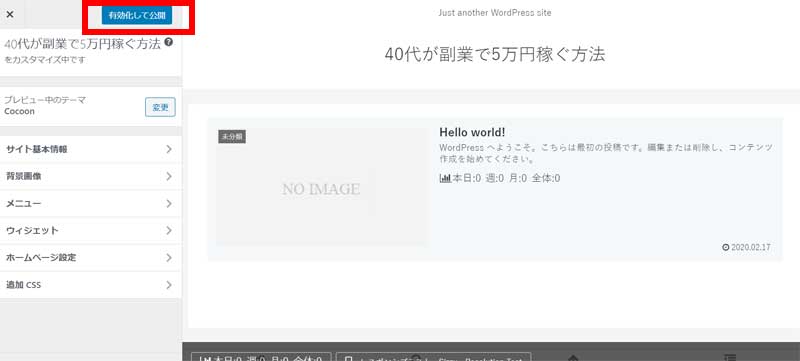
ブログっぽい画面が表示されていますね。
これで無事にCocoonがインストールされたので、左上にある「有効化して公開」をクリックしましょう。
そのまま、左上にある「☓」をクリックしてライブレビューを終わります。
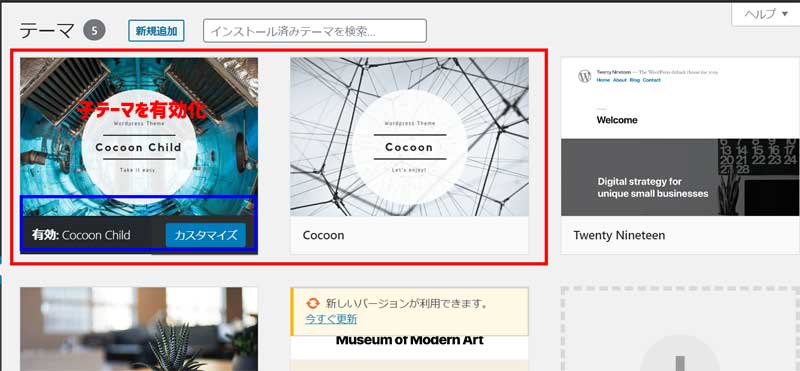
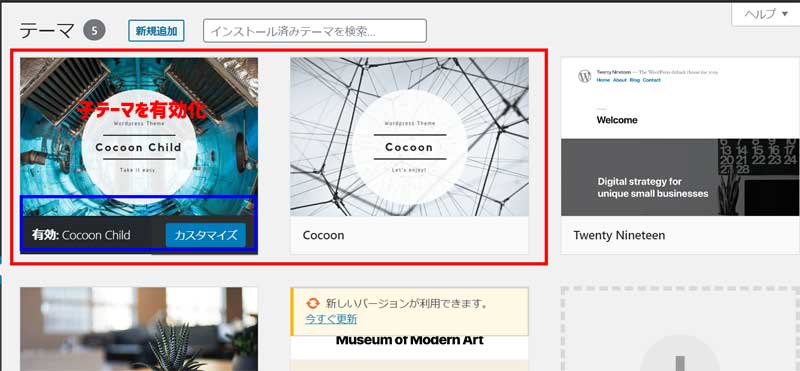
もう一度、ダッシュボードの「外観」から「テーマ」を確認すると「Cocoon」が追加されています。
「有効」と表示されているのでテーマとして設定されているのが分かりますね。
これで、Cocoonのインストールは完了です。
WordPressのテーマは互換性がない


ひとまず、誰にでも出来るように無料テーマのCocoonを使って説明しています。
しかし、そのまま無料のテーマを使うかどうかは十分検討して下さい。
ブログの始め方①でも解説していますが、Wordpressのテーマには互換性が無いので後からテーマ変えようと思っても気軽にはできません。
テーマによって文字装飾、各種設定、行間の幅などいろんな違いが出てきます。
テーマを変えて「自動的に全部修正されて簡単だね!」なんて甘い話はありません。
記事数が30記事や50記事程度の頃であれば、リライト(書き直し)しながら1記事づつ修正していくことも出来ます。
しかし、100記事、200記事になってからではかなりキツイ作業になりますね。
それでも、ずっと無料のテーマを使えば問題ないと今は思うかも知れません。
でも、3万円ほど稼げるくらいになった頃には、デザインをカッコよくしたり、可愛くしたりなって有料のテーマが欲しくなるんです。
そして「稼げているタイミング=記事数が多すぎ」て修正が悲惨なことになりますね。
本気で最初から有料テーマを選んでおけばよかったと後悔しているので、皆さんもじっくりと検討した上で無料で行くか有料で行くか決めて下さいね。
と言いますか、本気で稼ぐ気であればやっぱりおすすめ有料テーマ一択です。
インストールも終わったので、次のステップではどの様にして記事を書いていくか練習してみましょう。
NEXT STEP「無料のWordPressテーマCocoonを使ってブログを書く手順」にすすむ
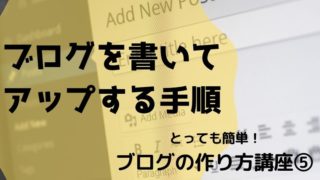
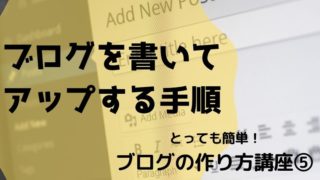
ここが一番最初「40代から始めるWordPressで稼ぐブログの作り方」から始める